完整版保存的快捷键是什么.docx
《完整版保存的快捷键是什么.docx》由会员分享,可在线阅读,更多相关《完整版保存的快捷键是什么.docx(15页珍藏版)》请在冰豆网上搜索。
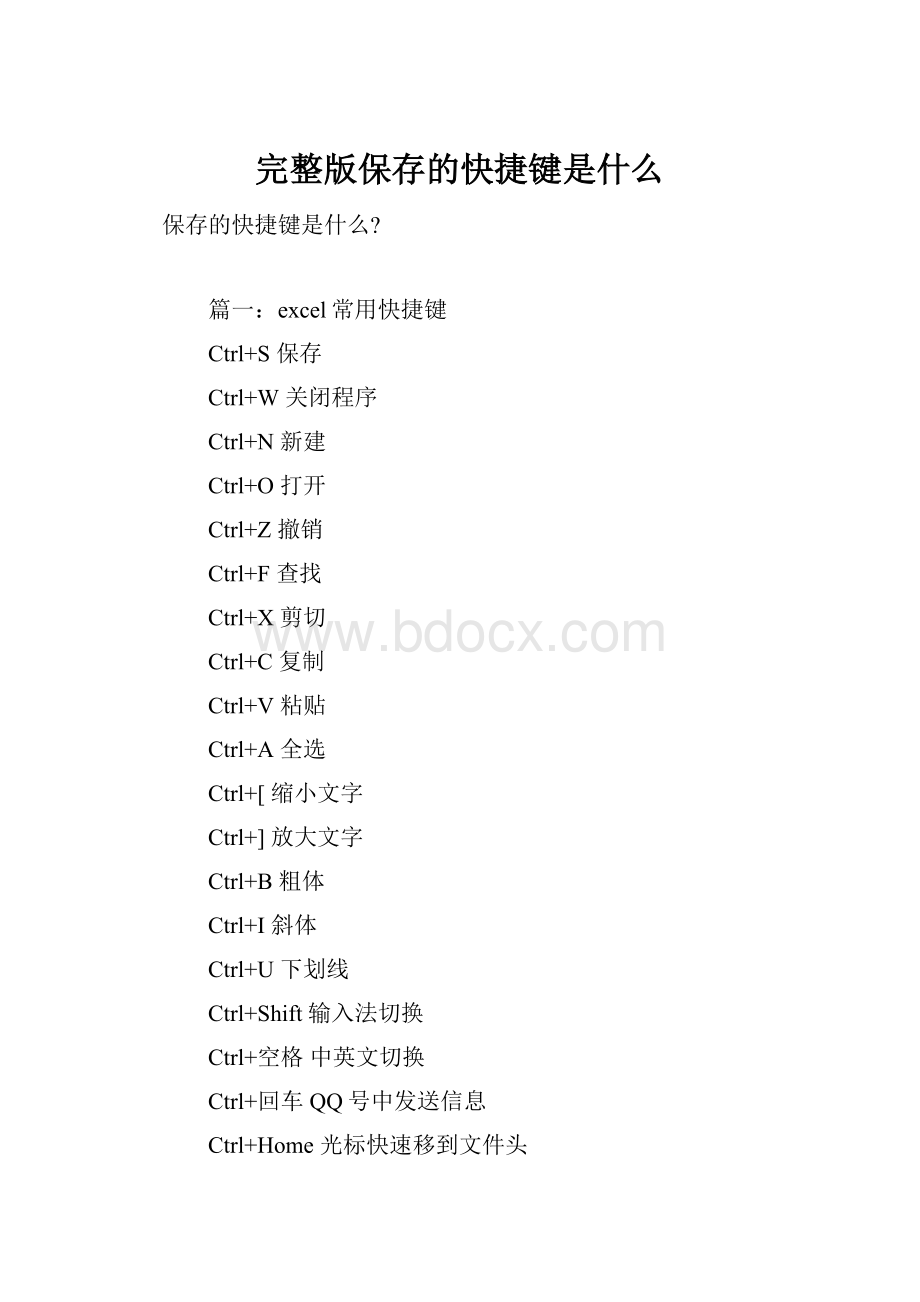
完整版保存的快捷键是什么
保存的快捷键是什么?
篇一:
excel常用快捷键
Ctrl+S保存
Ctrl+W关闭程序
Ctrl+N新建
Ctrl+O打开
Ctrl+Z撤销
Ctrl+F查找
Ctrl+X剪切
Ctrl+C复制
Ctrl+V粘贴
Ctrl+A全选
Ctrl+[缩小文字
Ctrl+]放大文字
Ctrl+B粗体
Ctrl+I斜体
Ctrl+U下划线
Ctrl+Shift输入法切换
Ctrl+空格中英文切换
Ctrl+回车QQ号中发送信息
Ctrl+Home光标快速移到文件头
Ctrl+End光标快速移到文件尾
Ctrl+Esc显示开始菜单
Ctrl+Shift+快速放大文字
Ctrl+F5在IE中强行刷新
Ctrl+拖动文件复制文件
Ctrl+Backspace启动\关闭输入法
拖动文件时按住Ctrl+Shift创建快捷方式
Alt+空格+C关闭窗口
Alt+空格+N最小化当前窗口
Alt+空格+R恢复最小化窗口
Alt+空格+X最大化当前窗口
Alt+空格+M移动窗口
Alt+空格+S改变窗口大小
Alt+Tab两个程序交换
Alt+255QQ号中输入无名人
Alt+F打开文件菜单
Alt+V打开视图菜单
Alt+E打开编辑菜单
Alt+I打开插入菜单
Alt+O打开格式菜单
Alt+T打开工具菜单
Alt+A打开表格菜单
Alt+W打开窗口菜单
Alt+H打开帮助菜单
Alt+回车查看文件属性
Alt+双击文件查看文件属性
Alt+X关闭C语言
Shift快捷键
Shift+空格半\全角切换
Shift+Delete永久删除所选项,而不将它放到“回收站”中。
拖动某一项时按CTRL复制所选项。
拖动某一项时按CTRL+SHIFT创建所选项目的快捷键。
WORD全套快捷键小技巧
CTRL+O打开
CTRL+P打印
CTRL+A全选
CTRL+[/]对文字进行大小设置(在选中目标情况下)
CTRL+D字体设置(在选中目标情况下)
CTRL+G/H查找/替换;
CTRL+N全文删除;
CTRL+M左边距(在选中目标情况下);
CTRL+U绘制下划线(在选中目标情况下);
CTRL+B加粗文字(在选中目标情况下);
CTRL+I倾斜文字(在选中目标情况下);
CTRL+Q两边对齐(无首行缩进),(在选中目标情况下)或将光标放置目标文字的段尾,亦可操作
CTRL+J两端对齐(操作同上)
CTRL+E居中(操作同上)
CTRL+R右对齐(操作同上)
CTRL+K插入超链接
CTRL+T/Y可进行首行缩进(将光标移到需做此操作的段尾,或将此段选中进行操作
Ctrl+A(或Ctrl+小键盘上数字5):
选中全文。
Ctrl+B:
给选中的文字加粗(再按一次,取消加粗)。
Ctrl+C:
将选中的文字复制到剪贴板中。
Ctrl+D:
打开“字体”对话框,快速完成字体的各种设置。
Ctrl+E:
使光标所在行的文本居中。
Ctrl+F:
打开“查找与替换”对话框,并定位在“查找”标签上。
Ctrl+G:
打开“查找与替换”对话框,并定位在“定位”标签上。
Ctrl+H:
打开“查找与替换”对话框,并定位在“替换”标签上。
Ctrl+I:
使选中的文字倾斜(再按一次,取消倾斜)。
Ctrl+K:
打开“插入超链接”对话框。
Ctrl+Shift+L:
给光标所在行的文本加上“项目符号”。
Ctrl+M:
同时增加首行和悬挂缩进。
Ctrl+Shift+M:
同时减少首行和悬挂缩进。
Ctrl+N:
新建一个空文档。
Ctrl+O(或Ctrl+F12):
打开“打开”对话框。
Ctrl+P(或Ctrl+Shift+F12):
打开“打印”对话框。
Ctrl+R:
使光标所在行的文本右对齐。
Ctrl+S:
为新文档打开“另保存为”对话框,或对当前文档进行保存。
Ctrl+T:
增加首行缩进。
Ctrl+Shift+T:
减少首行缩进。
Ctrl+U:
给选中的文字加上下划线(再按一次,去年下划线)。
Ctrl+V:
将剪贴板中的文本或图片粘贴到光标处。
若剪贴板中有多个内容,则将最后一条内容粘贴到光标处。
Ctrl+X:
将选中的文字剪切到剪贴板中。
Ctrl+Z:
撤销刚才进行的操作(可以多次使用)。
Ctrl+0:
将选中的文本每段前增加12磅的间距。
Ctrl+1:
若选中的文本行距不是“单倍行距”,则将其快速设置为“单倍行距”。
Ctrl+2:
将选中的文本行距设置为“两倍行距”。
Ctrl+5:
将选中的文本行距设置为“倍行距”。
Ctrl+F2:
快速执行“打印预览”功能。
Ctrl+F4:
关闭当前文档。
Ctrl+F5:
使窗口还原到最大化之前的状态。
Ctrl+Shift+F5:
打开“书签”对话框。
Ctrl+Shift+F8:
激活列选择功能,即通常所说的选择竖块文本(再按一次或按ESC键,取消该功能)。
篇二:
eclipse常用快捷键(保存以备後用)
(1)Ctrl+M切换窗口的大小
(2)Ctrl+Q跳到最后一次的编辑处
(3)F2当鼠标放在一个标记处出现Tooltip时候按F2则把鼠标移开时Tooltip还会显示即ShowTooltipDescription。
F3跳到声明或定义的地方。
F5单步调试进入函数内部。
F6单步调试不进入函数内部,如果装了金山词霸2006则要把“取词开关”的快捷键改成其他的。
F7由函数内部返回到调用处。
F8一直执行到下一个断点。
(4)Ctrl+Pg~对于XML文件是切换代码和图示窗口
(5)Ctrl+Alt+I看Java文件中变量的相关信息
(6)Ctrl+PgUp对于代码窗口是打开“ShowList”下拉框,在此下拉框里显示有最近曾打开的文件
(7)Ctrl+/在代码窗口中是这种//~注释。
Ctrl+Shift+/在代码窗口中是这种/*~*/注释,在JSP文件窗口中是。
(8)Alt+Shift+O(或点击工具栏中的ToggleMarkOccurrences按钮)当点击某个标记时可使本页面中其他地方的此标记黄色凸显,并且窗口的右边框会出现白色的方块,点击此方块会跳到此标记处。
(9)右击窗口的左边框即加断点的地方选ShowLineNumbers可以加行号。
(10)Ctrl+I格式化激活的元素FormatActiveElements。
Ctrl+Shift+F格式化文件FormatDocument。
(11)Ctrl+S保存当前文件。
Ctrl+Shift+S保存所有未保存的文件。
(12)Ctrl+Shift+M(先把光标放在需导入包的类名上)作用是加Import语句。
Ctrl+Shift+O作用是缺少的Import语句被加入,多余的Import语句被删除。
(13)Ctrl+Space提示键入内容即ContentAssist,此时要将输入法中
Chinese(Simplified)IME-Ime/NonlmeToggle的快捷键(用于切换英文和其他文字)改成其他的如改成Ctrl+Shift+Z,同时在“TextServiceandInputLanguages”对话框中删掉Chinese(PRC)下面的其他中文输入法只保留紫光输入法,此时按Ctrl+Shift+Z将在英文和紫光中文之间切换。
Ctrl+Shift+Space提示信息即ContextInformation。
(14)Ctrl+D删除当前行。
(15)双击窗口的左边框可以加断点。
(16)在.jap.或.java等文件中右键选“CampareWith”或“ReplaceWith”可以找到所有操作的历史记录。
(17)在菜单中选Window-ShowView-Navigator可调出导航功能窗。
(18)Ctrl+1快速修复(最经典的快捷键,就不用多说了)
Ctrl+Alt+↓复制当前行到下一行(复制增加)
Ctrl+Alt+↑复制当前行到上一行(复制增加)
Alt+↓当前行和下面一行交互位置(特别实用,可以省去先剪切,再粘贴了)Alt+↑当前行和上面一行交互位置(同上)
Alt+←前一个编辑的页面
Alt+→下一个编辑的页面(当然是针对上面那条来说了)
Alt+Enter显示当前选择资源(工程,or文件or文件)的属性
Shift+Enter在当前行的下一行插入空行(这时鼠标可以在当前行的任一位置,不一定是最后)
Shift+Ctrl+Enter在当前行插入空行(原理同上条)
Ctrl+Q定位到最后编辑的地方
Ctrl+L定位在某行(对于程序超过100的人就有福音了)
Ctrl+M最大化当前的Edit或View(再按则反之)
Ctrl+/注释当前行,再按则取消注释
Ctrl+O快速显示OutLine
Ctrl+T快速显示当前类的继承结构
Ctrl+W关闭当前Editer
Ctrl+K参照选中的Word快速定位到下一个
Ctrl+E快速显示当前Editer的下拉列表(如果当前页面没有显示的用黑体表示)Ctrl+/(小键盘)折叠当前类中的所有代码
Ctrl+×(小键盘)展开当前类中的所有代码
Ctrl+Space代码助手完成一些代码的插入(但一般和输入法有冲突,可以修改输入法的热键,也可以暂用Alt+/来代替)
Ctrl+Shift+E显示管理当前打开的所有的View的管理器(可以选择关闭,激活等操作)
Ctrl+J正向增量查找(按下Ctrl+J后,你所输入的每个字母编辑器都提供快速匹配定位到某个单词,如果没有,则在stutesline中显示没有找到了,查一个单词时,特别实用,这个功能Idea两年前就有了)
Ctrl+Shift+J反向增量查找(和上条相同,只不过是从后往前查)
Ctrl+Shift+F4关闭所有打开的Editer
Ctrl+Shift+X把当前选中的文本全部变味小写
Ctrl+Shift+Y把当前选中的文本全部变为小写
Ctrl+Shift+F格式化当前代码
Ctrl+Shift+P定位到对于的匹配符(譬如{})(从前面定位后面时,光标要在匹配符里面,后面到前面,则反之)
下面的快捷键是重构里面常用的,本人就自己喜欢且常用的整理一下(注:
一般重构的快捷键都是Alt+Shift开头的了)
Alt+Shift+R重命名(是我自己最爱用的一个了,尤其是变量和类的Rename,比手工方法能节省很多劳动力)
Alt+Shift+M抽取方法(这是重构里面最常用的方法之一了,尤其是对一大堆泥团代码有用)
Alt+Shift+C修改函数结构(比较实用,有N个函数调用了这个方法,修改一次搞定)Alt+Shift+L抽取本地变量(可以直接把一些魔法数字和字符串抽取成一个变量,尤其是多处调用的时候)
Alt+Shift+F把Class中的local变量变为field变量(比较实用的功能)Alt+Shift+I合并变量(可能这样说有点不妥Inline)
Alt+Shift+V移动函数和变量(不怎么常用)
Alt+Shift+Z重构的后悔药(Undo)
Ctrl+Shift+O最高效的快捷键,导入未导入的包,删除多余的包。
Ctrl+Shift+/注释代码块,java和jsp文件有所不同
Ctrl+Shift+W关闭当前所有打开文件
Ctrl+Shift+L弹出所有快捷方式提示框
Alt+Shift+X弹出运行ant、java文件、junit等快捷方式,非常实用
Template:
Alt+/(修改处:
窗口->喜好设定->工作台->按键->编辑->内容辅助)Ctrl+1快速修复(最经典的快捷键,就不用多说了)
篇三:
用友快捷键大全
用友快捷键大全,大家有用吗?
用友快捷键大全
序号快捷键名称快捷键功能
1F1帮助(在线帮助)
2F2参照(光标所在字段的参照)
3F3查询(在账表及列表中调出查询条件窗)
4F5增加(新增一张凭证或单据)
5F6保存(保存单据、凭证或账表格式)
6F7会计日历
7F8成批修改(850新增功能)
8F9计算器
9F10激活菜单
10F11记事
11F12显示命令窗(850新增功能)
12Ctrl+F3定位(用于单据、列表和报表界面)
13Delete删除
14PageUP上一个/张
15ALT+PageUP第一个/张
16PageDown下一个/张
17ALT+PageDown末一个/张
18Ctrl+I增行(在单据操作时新增一行)
19Ctrl+D删行(在单据操作时新增一行)
20Ctrl+X剪切
21Ctrl+C复制
22Ctrl+V粘贴
23Ctrl+P打印
24Ctrl+F4退出当前窗口
25ALT+F4退出系统
26Ctrl+H反记账
27Ctr+Shift+F6反结账
28Ctrl+Alt+G修改固定资产折旧额
金蝶KIS常用快捷键列表k3也适用
Enter在凭证或业务界面一般输入框中,回车使光标后跳一个;特殊情况下,在表格中回车则光标在单元格间依次跳转,而在多行输入框中回车则使文字换行。
另外,若在界面最后一个输入框执行则跳转到第一个输入框(即首尾相接)。
Shift+Enter此组合键执行与Enter相反的顺序。
Tab在凭证或业务界面执行此快捷键,使光标从当前输入框后跳一个,它还可以使光标从表格或多行文字框中跳转到其它输入框;若在界面最后一个输入框执行则跳转到第一个输入框(即首尾相接)。
Shift+Tab此组合键执行与Tab相反的顺序。
F5刷新凭证、序时簿界面,获得最新数据。
Ctrl+P打印相关内容。
凭证和单据在保存后才可以打印。
F7,Insert在凭证和业务单据编制界面,通过快捷键可调出“基础资料查看”界面,选择需要的资料,推荐使用Insert键,其易用性更好。
-(减号键)在凭证录入界面,快捷键可使输入的金额在正负间切换。
空格键在凭证录入界面,快捷键可转换金额的借贷方向。
F4在凭证录入界面,通过快捷键可快速新增一张凭证。
1
F11在凭证录入界面,通过快捷键可以调出计算器,计算结果可以用空格键回填到数字输入框。
F12在凭证录入界面,通过快捷键可以保存新增或修改后的凭证。
Ctrl+F7,=录入凭证时,执行此快捷键,系统会根据分录的借贷金额,直接在当前光标停留处填入差额,达到金额借贷自动平衡。
Ctrl+D在“凭证编辑查看界面”输入快捷键,可查看此科目的明细帐。
Ctrl+Q在会计分录序时簿中调出“过滤界面”,适用于财务系统,如“明细分类帐”、“总分类帐”、“序时簿”等。
..(两个句点)快速复制摘要,在下一行中按“..”可复制上一条摘要。
//(两个斜杠/)快速复制摘要,在下一行中按“//”可复制第一条摘要。
Ctrl+N在业务单据界面中,通过快捷键开始新增内容。
Ctrl+R在业务单据界面中,通过快捷键可以快速将当前界面的内容复制到新增界面的内容。
CTRL+S业务系统的单据界面,通过快捷键可以保存单据并新增或保存修改后的内容,在单据界面选择[查看]→[选项]→“保存后立即新增”,快捷键就是保存并新增的作用。
用友软件使用心得、小技巧一
财务软件的出现,使日常枯燥的会计核算工作量大大减轻。
总帐、明细帐的自动登录,财务报表的自动生成,这些优点都大大吸引了广大财会人员的喜爱。
可是在使用财务软件的过程中,总会出现这样或那样的问题,在这时,即便是计算机专业人员也不敢轻易去修改。
因为,大家都清楚,一旦财务软件出现崩溃,后果可想而知,这也是为什么用盗版财务软件的人比较少的原因。
因此,正因为财务软件的重要性,使得许多人对他望而却步,不敢轻易下手去DIY,其实,有些问题是我们能够自己轻松解决的。
本文以用友的财务软件(版)为例,介绍一下日常财务软件使用中的心得,也许文中所提到的问题,你曾遇到过。
一、新建套帐时的注意事项:
拿到一套软件之后,不要急于去安装和尝试软件的各种功能。
首先应该对软件的使用细则有一套清晰的了解,应了解该财务软件的运作流程。
然后,按下列程序进行套帐的初始化操作。
1、在用友财务软件中,首先应该以管理员的身份新建套帐,建帐之后不应先去初始化期初余额,更重要的工作是进行财务分工!
不要对我说你单位就你一个会计,即便如此,你也得进行财务分工,身兼数职:
所有的财务软件都将凭证的录入与审核计帐相分离,以便交叉监督。
最常见的财务分工方式是分成四人:
系统管理员、制单员、审核员、记帐员。
在以后的使用中,应该按帐务核算的分工以不同的身份登录财务软件。
2、进行科目设置。
在财务分工之后,接着应查看由系统提供的会计科目是否能够满足你单位的核算需要,如果不够(准确地说,肯定不够!
),还应该添加相关的科目。
比如,在核算增值税的过程中,很明显地需要“应交增值税”二级科目甚至三级科目,但你在系统提供的会计科目中不能找到,此时应进入“会计科目”模块,进行科目的添加工作,在添加的过程中,应该注意对科目编码的设置。
如果是二级科目,该科目的前三位编码一定要设成对应的一级科目的代码。
应该知道的是,用友财务软件对科目的管理是以科目编码为依据的,如果科目编码设置错误的话,后患无穷!
而且,科目只要设定好了,以后核算中想将之删掉都不行!
3、进行期初余额的设定。
如果你新建套帐的启用日期是在年份中间,在录入期初余额时,不能在“年初余额”栏目中输入,这样做是徒劳的。
我就曾因为该问题一直怀疑是否是有软件故障。
正确的方法是在“期初余额”栏目中输入。
在进行期初余额录入时,一定要注意数据的准确性,因为,这些期初数据一旦发生作用时,你是无论如何也不可能去2
修改的!
二、日常核算过程中的注意事项:
用财务软件进行日常的会计核算,有时会遇到自找麻烦的事,手工处理中很简单的事情,在计算机上你却束手无策!
常见的问题如下:
1、不能进行凭证录入:
刚使用用友软件时,你首先会进入“凭证处理模块”,进行凭证的录入,但往往你都不会成功。
原因何在?
因为你未对凭证进行“凭证类别”(也就是常见的“收字、转字、付字”)设定,解决方法很简单,进入“凭证类别”进行设定即可。
2、录入的凭证无法登帐。
当你辛辛苦苦地录完凭证之后,在进行记帐操作时,你很可能会发现系统可供记帐的凭证是空白的,为什么?
这里,就不得不提到核算的过程了。
在用友的财务软件中,基本的核算过程是:
凭证录入->凭证审核->凭证录帐,这个基本程序是不可不知的。
另外,根据交叉监督的原则,在凭证录入时你是不可能同时进行凭证审核、记帐的,你(或者其他人)必须以不同的身份再次重新登录,才能够进行审核、记帐操作。
3、以记帐的凭证无法修改。
在你将所有的凭证都记帐之后,你发现之前你的会计凭证录入有误,怎样去修改?
这个过程有些复杂。
首先以”审核员”或者“记帐员”的身份重新登录,然后进入“套帐管理”模块,选择“恢复记帐前状态”菜单,这时,你可以在“恢复最近一次记帐前状态”和“恢复到月初时状态”之间进行选择。
之后进入“凭证处理”模块,取消对出错凭证的审核,然后再以“制单员”的身份重新登录,进行修改操作。
三、套帐之间数据共享问题。
在日常工作中,用一套软件进行多套帐务的核算是很正常的。
于是,这里我们会遇到一些信息重用的问题,比如,总公司和分公司分别核算,用到的会计科目大都相同,如果这两套帐都是由一人核算的,那么会计科目的“助记码”都是一致的。
在新建第二套帐时,如何将第一套帐中会计科目信息为第二套帐所用,总不可能再依次输入吧?
用友的财务软件中为我们提供的相应的解决的方案。
进入用友财务软件的“用友帐务(工具)”辅助程序,选择科目复制即可。
应该注意的是,能够进行科目复制的前提是两套帐的科目编码规则应该是一致的,否则,复制操作无法完成。
四、编制财务报表的问题
“UFO报表”程序是用来对由用友帐务产生的帐务资料进行再加工的辅助软件。
它能够将已有的帐务资料进行处理,生成各种财务报表。
在实际使用中最容易出一些简单而又最不容易发觉的问题,主要表现在:
无法生成报表,但你又无法得到出错信息,这个问题我曾遇到过,很是恼人!
进行报表生成时,正确的程序是,1、在文件菜单中选择“新建”操作。
2、在文件菜单中选择“帐务路径”,这是最关键的一步!
比如你在财务软件是安装在D:
UFSOFT72下面,假设已建一套编号的001的套帐,那么,在设定帐务路径时,你就不能够将帐务路径设为D:
UFSOFT72T001,这样做是错误的。
UFO中的“帐务路径”,是指系统文件的存放路径,有了这点认识,你才能够顺利地进行报表处理。
在编制财务报表时,你可能有这种体会,明明你的帐务处理没问题,但是由UFO生成的资产负债表总是不平。
这时,首先你应检查在“所有者权益”栏中每个项目的公式是否与你的会计核算相一致,最常见的问题是UFO软件对“未分配3
利润”的计算和对“盈余公积”的处理与你的核算方法有冲突(如:
对“本年利润”采用“表结法”还是“帐结法”的不同处理,都会影响对未分配利润的计算)。
总的来说,用友财务软件是做得相当不错的。
但是,我个人认为,用友财务软件在人机界面方面是做得不太成功。
否则,便不会有大家今天看到的这篇